Bạn đã biết cách xóa video đã đăng trên Tik Tok chưa? Nếu chưa thì bạn hãy theo dõi bài hướng dẫn này nhé!
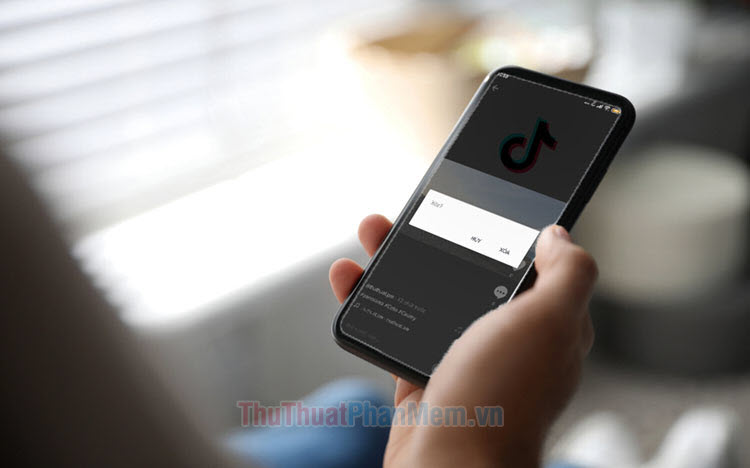
1. Xóa video đã đăng trên Tik Tok mobile
Bước 1: Bạn chạm vào biểu tượng Hồ sơ (1) => chạm vào video cần xóa (2) => chạm vào biểu tượng … (3).
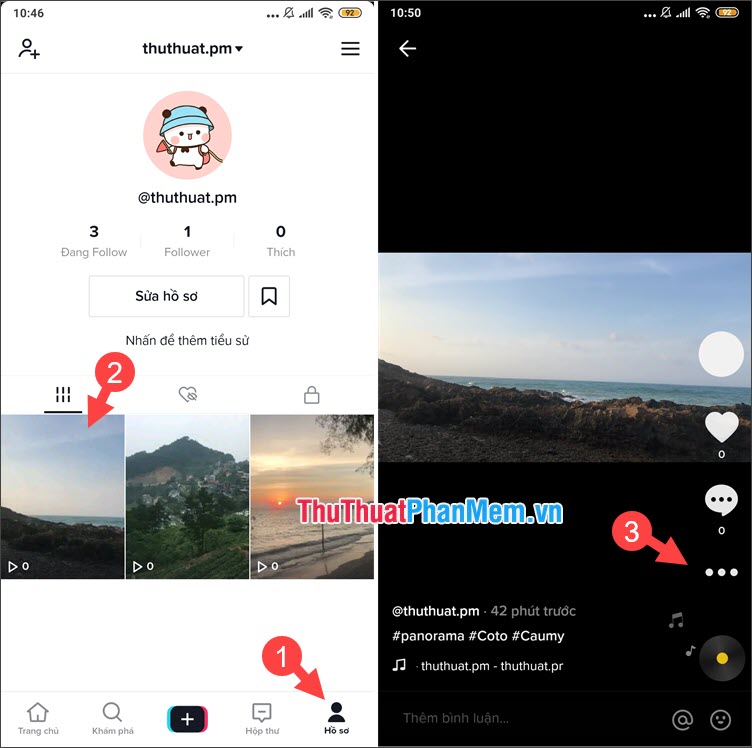
Bước 2: Bạn vuốt sang phải tìm và chạm vào Xóa (1) => Xóa (2) để tiến hành xóa video.
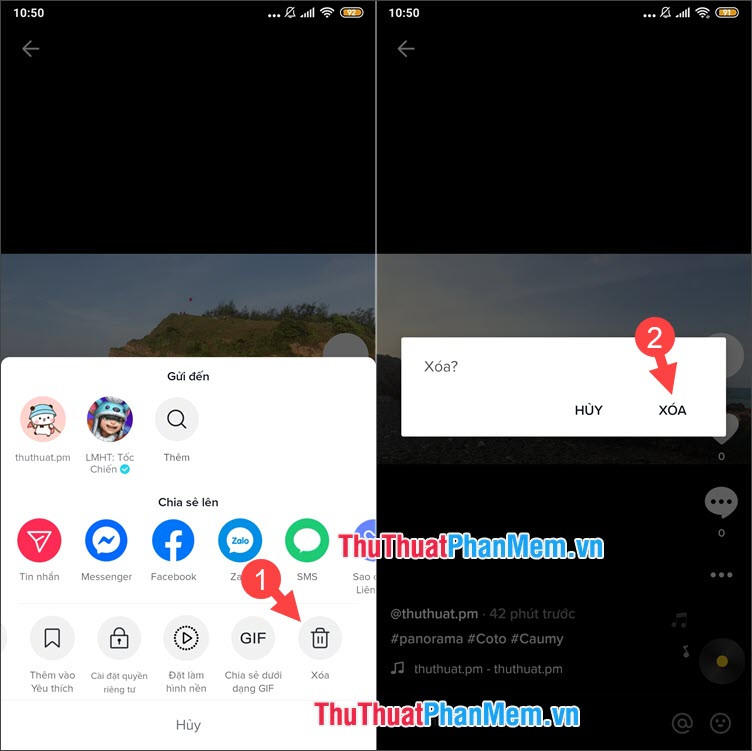
Bước 3: Bạn chạm vào Back và kiểm tra xem video đã xóa khỏi Hồ sơ của bạn hay chưa là xong.
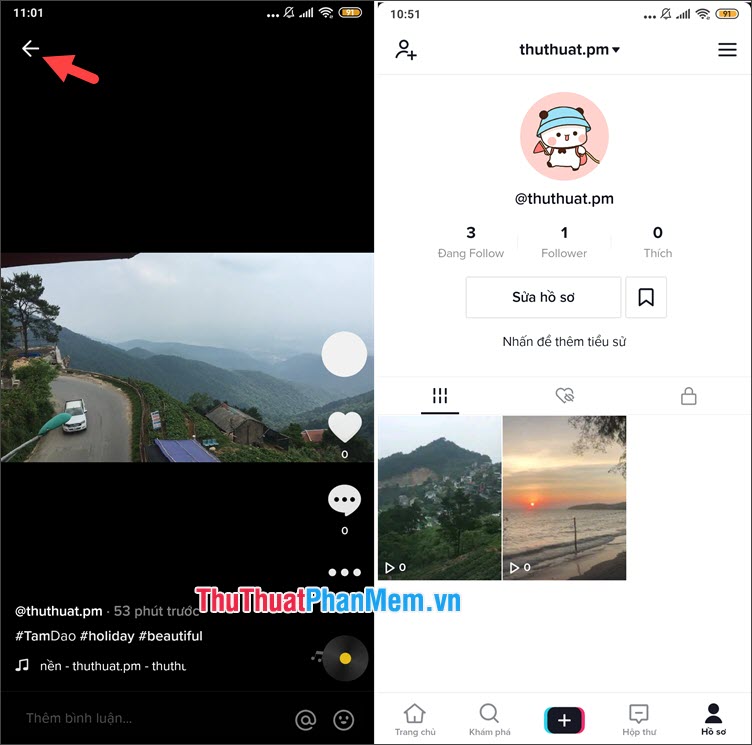
2. Xóa video Tik Tok trên máy tính
Bước 1: Bạn click vào avatar (1) => Xem hồ sơ (2).
![]()
Bước 2: Bạn click vào video cần xóa.
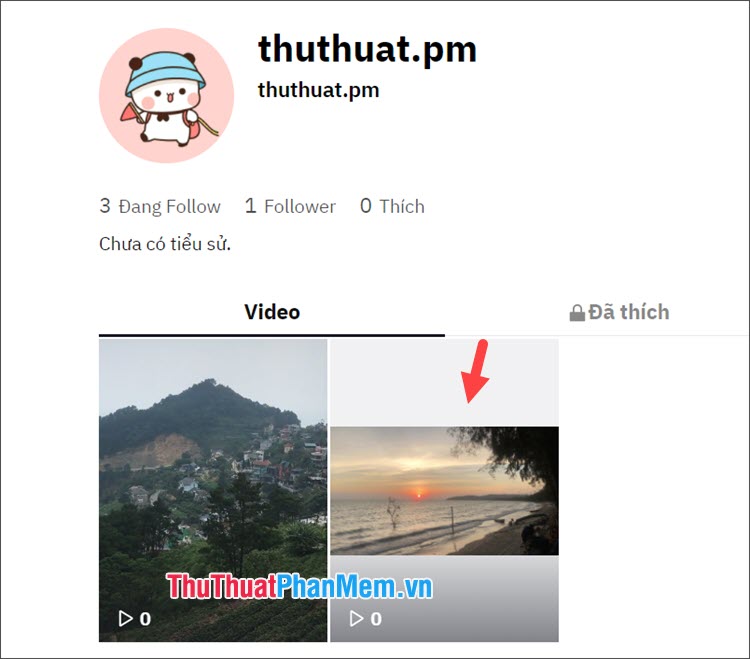
Bước 3: Bạn click vào biểu tượng dấu … (1) => Xóa (2).
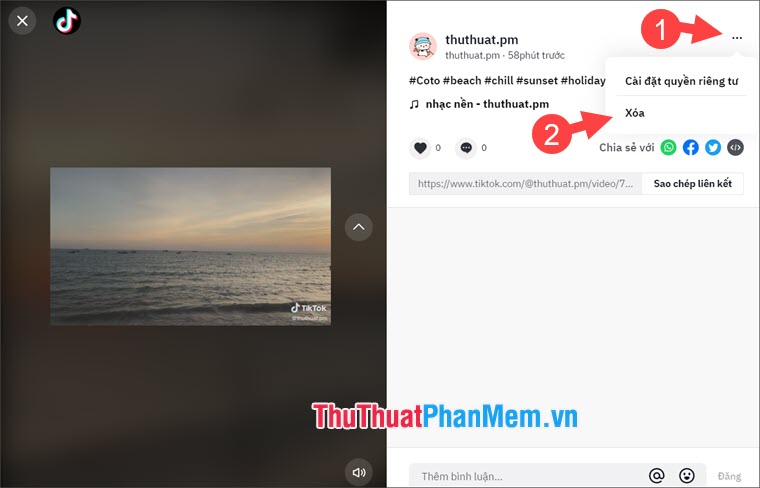
Tiếp theo, bạn click vào Xóa để xóa video khỏi Hồ sơ của bạn.
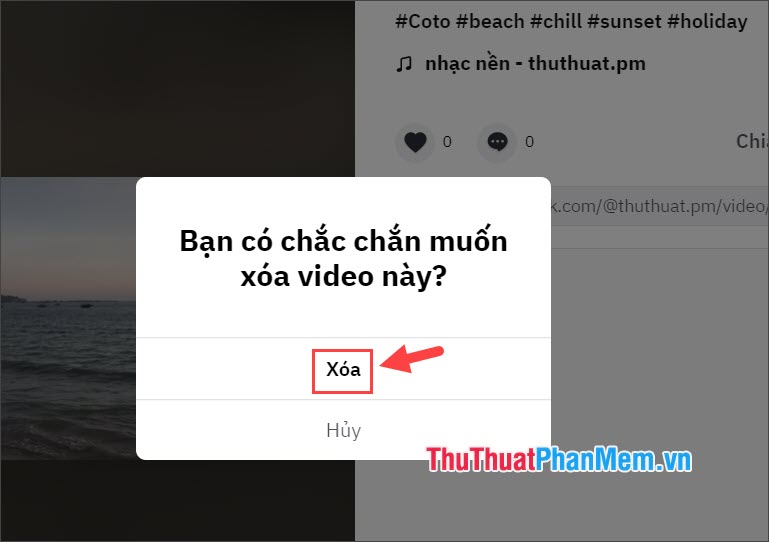
Thông báo hiện lên Đã xóa là thành công.
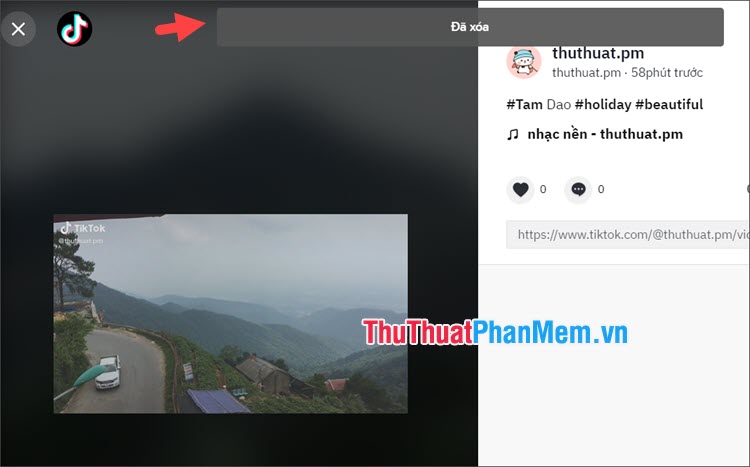
3. Xóa video nháp đã tải lên Tik Tok
Bước 1: Bạn chạm vào mục Hồ sơ (1) => Bản nháp (2) => Chọn (3).
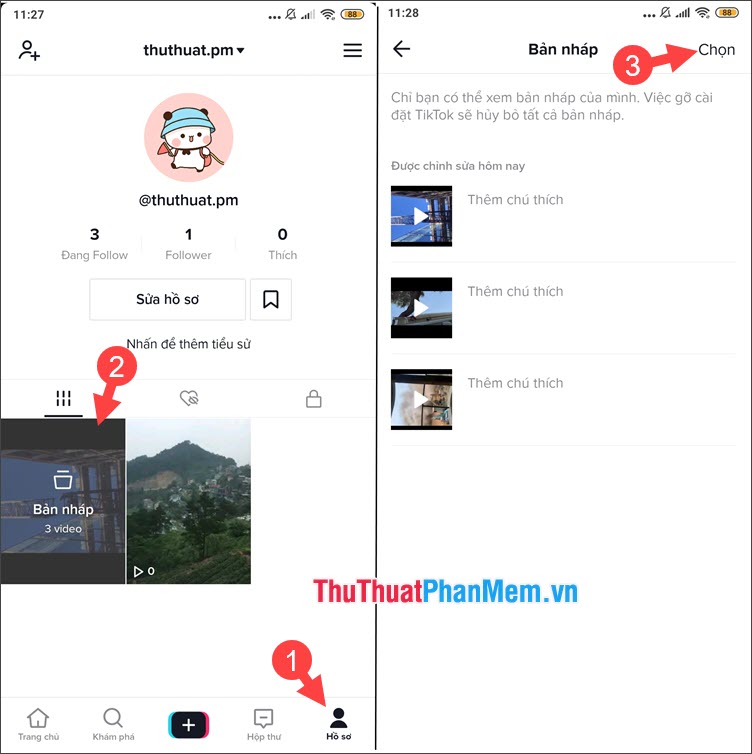
Bước 2: Bạn đánh dấu video cần xóa (1) => Xóa (2) => Xóa (3).

Với hướng dẫn xóa video đã đăng trên Tik Tok trong bài viết sẽ giúp bạn quản lý những video trên hồ sơ của bạn hiệu quả hơn. Chúc các bạn thành công!
Bạn đã biết cách xóa video đã đăng trên Tik Tok chưa? Nếu chưa thì bạn hãy theo dõi bài hướng dẫn này nhé!
